メディア設定
本プリンターをはじめてお使いになるとき、また、使用する用紙種類を変更したときには、メディア(ラベル紙タイプ)の設定が必要となります。
設定は専用のアプリを利用して行えます。詳しくはアプリをつかうをご参照ください。
メディア(ラベル紙タイプ)
本プリンターでご利用いただける用紙のタイプは4種類あります。
用途に応じてご準備ください。
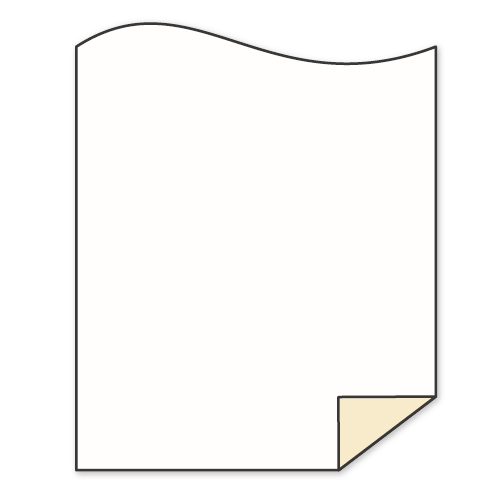
ライナーレスラベル
台紙や裏紙のない、裏面に糊が散布されたラベル紙。
任意の長さでカットして利用します。
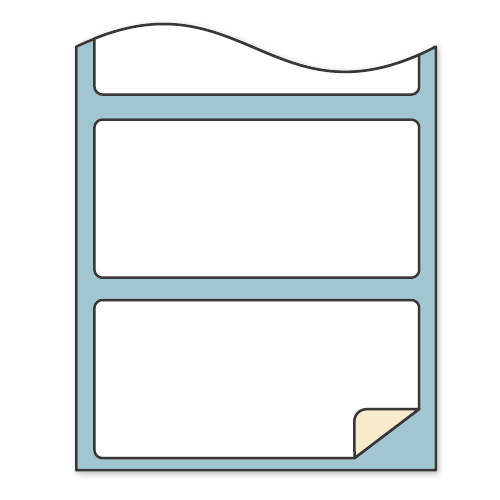
ダイカットラベル
台紙のあるラベル紙。
特定の大きさにカットされています。
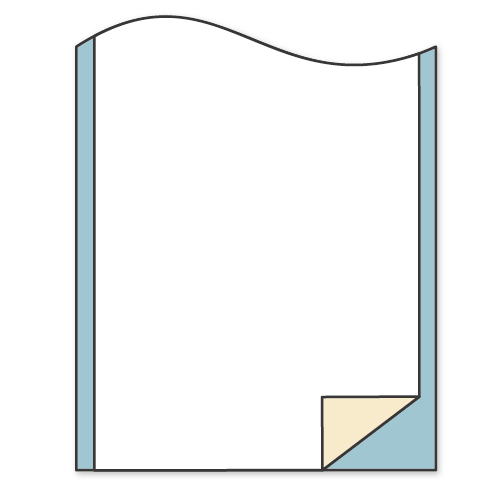
全面ラベル
台紙のあるラベル紙。
任意の長さでカットして利用します。
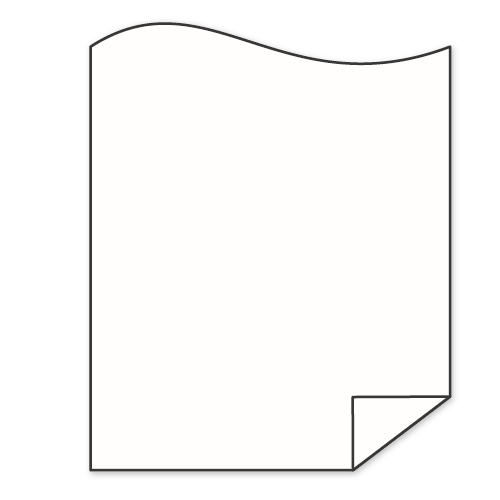
レシート紙
糊や台紙のない感熱レシート紙。
メディア(ラベル紙タイプ)を設定する
紙づまりなどの不具合を起こさず快適にご利用いただくため、使用するメディアによってそれぞれ推奨設定があり、メディア設定を行うことで各メディアに最適な値に設定されます。
| 工場出荷時設定 | ||||
ライナーレスラベル |
ダイカットラベル |
全面ラベル |
レシート紙 |
|
| カット方式 | パーシャルカット 固定 | コマンド優先 | コマンド優先 | コマンド優先 |
| 用紙保持制御 | 有効 | 無効 | 無効 | 無効 |
| 検出センサー | 無効 | ギャップセンサー | 無効 | 無効 |
工場出荷時はライナーレスラベルに設定されており、メディア設定はユーティリティを利用して変更できます。 ご使用のラベル紙タイプに合わせて適宜設定を行ってください。アプリをつかう
また、プリンターの操作によって設定することもできます。設定方法について詳しくは「製品説明書:特殊機能設定モード(通常待機中) C3.用紙設定モード」をご参照ください。
カット方式
ラベル印刷の際のカット方法を設定します。
ライナーレスラベルをご利用の場合、パーシャルカットでのご利用を推奨します。
フルカットでご利用の場合、以下のリスクがあります。
- カットした際に印刷したラベルが落下してご利用いただけなくなる場合がある
- 排出口周辺に貼りついて紙づまりの原因となる場合がある
コマンド優先に設定した場合には、ご使用のアプリケーションからの指示に従います。
プリンターの操作によって個別に設定変更を行う場合には「製品説明書:特殊機能設定モード(電源投入時) C5.カット方式設定モード」をご参照ください。
用紙保持制御
ラベル印刷の際の用紙保持制御方法を設定します。
用紙保持制御が有効の場合、印刷されたラベルがプリンターの用紙排出口から取り除かれるまで、次のラベルが印刷されません。
ライナーレスラベルをご利用の場合、連続印刷により紙ジャムが発生するリスクが高くなるため、用紙保持制御 有効でのご利用を推奨します。
プリンターの操作によって個別に設定変更を行う場合には「製品説明書:特殊機能設定モード(通常待機中) C2.用紙保持制御設定モード」をご参照ください。
検出センサー
ラベル用紙をギャップやブラックマーク*でカットする場合に、設定を変更します。
ダイカットラベル設定ではギャップセンサーが有効となり、ダイカットラベル間のギャップを検出してカットします。
ブラックマークに設定した場合、ブラックマークの位置でカットします。
ブラックマークを利用する場合は、ユーテリティの案内に従って設定を変更してください。
*ブラックマーク:用紙の裏面に印刷された、ラベルの区切り位置を示すマーク(センサー検知用マーク)
無効の場合、任意の位置でカットします。
プリンターの操作によって個別に設定変更を行う場合には「製品説明書:特殊機能設定モード(通常待機中) C4.用紙先頭検知設定モード」をご参照ください。